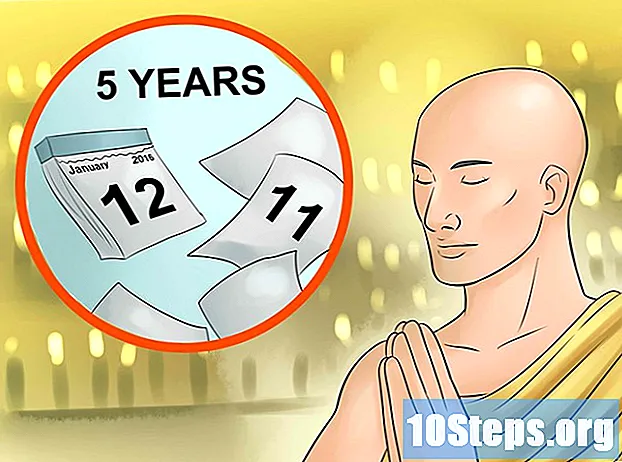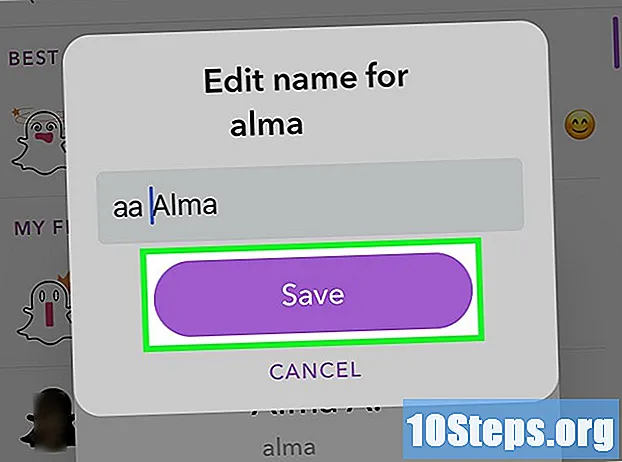विषय
- चरणों
- विधि 1 Internet Explorer 10 की स्थापना रद्द करें
- विधि 2 Internet Explorer 9 की स्थापना रद्द करें
- विधि 3 Internet Explorer 8 की स्थापना रद्द करें
- विधि 4 Internet Explorer 7 की स्थापना रद्द करें
Internet Explorer को अनइंस्टॉल करना आसान है, चाहे आपके पास Internet Explorer का कोई भी संस्करण क्यों न हो। जब तक आपके पास एक और इंटरनेट ब्राउज़र या इंटरनेट एक्सप्लोरर का एक पुराना संस्करण है, जिस पर आप वापस लौटना चाहेंगे, इस प्रक्रिया में ज्यादा समय नहीं लगेगा। यदि आप कुछ ही मिनटों में इंटरनेट एक्सप्लोरर की स्थापना रद्द करना चाहते हैं, तो बस इन सरल चरणों का पालन करें।
चरणों
विधि 1 Internet Explorer 10 की स्थापना रद्द करें
-

स्टार्ट बटन पर क्लिक करें। आप इसे अपने मुखपृष्ठ पर टास्कबार के नीचे बाईं ओर पा सकते हैं। -

"प्रोग्राम और फीचर्स" टाइप करें। पूर्ण होने पर Enter दबाएं। -

"इंस्टॉल किए गए अपडेट देखें" पर क्लिक करें। -

"Microsoft Windows" अनुभाग तक स्क्रॉल करें। -
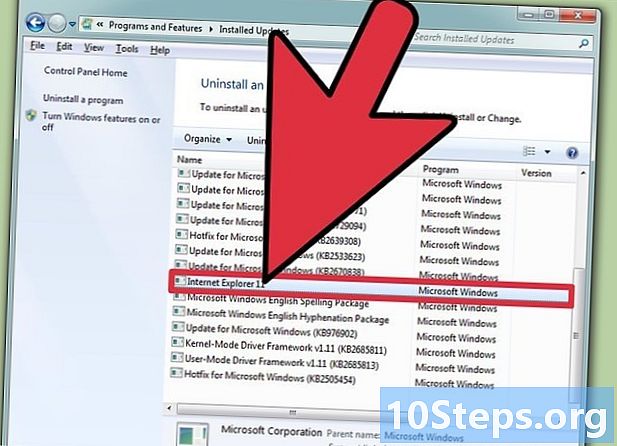
"विंडोज इंटरनेट एक्सप्लोरर 10" चुनें। -

"अनइंस्टॉल" पर क्लिक करें। फिर आपसे पूछा जाएगा कि क्या आप सुनिश्चित हैं कि आप ऑपरेशन जारी रखना चाहते हैं। -

"हाँ" पर क्लिक करें। -

प्रक्रिया के अंत तक प्रतीक्षा करें। -
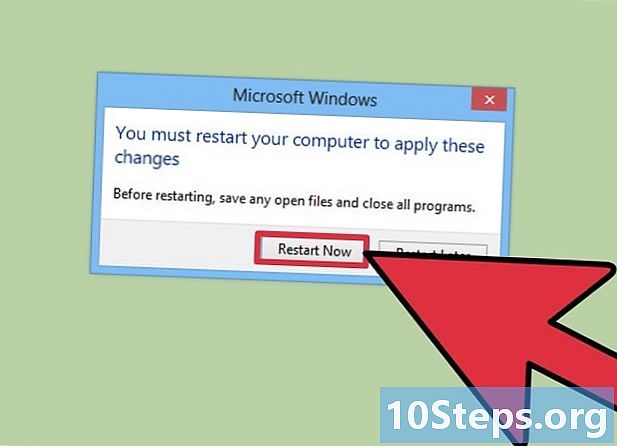
"अभी पुनरारंभ करें" या "बाद में पुनरारंभ करें" पर क्लिक करें। यदि आप Internet Explorer 10 की स्थापना रद्द करना चाहते हैं, तो आपको अपना कंप्यूटर पुनरारंभ करना होगा। यदि आप बाद के लिए अंतिम चरण रखना चाहते हैं, तो बाद में पुनरारंभ करना चुनें।
विधि 2 Internet Explorer 9 की स्थापना रद्द करें
-

स्टार्ट बटन पर क्लिक करें। यह आपके होमपेज पर टास्कबार के नीचे बाईं ओर गोल आकार है। -

खोज बॉक्स में "प्रोग्राम और फीचर्स" टाइप करें। यह विकल्प खोजने का सबसे तेज़ तरीका है। -

"इंस्टॉल किए गए अपडेट देखें" पर क्लिक करें। -

"विंडोज इंटरनेट एक्सप्लोरर 9" पर राइट क्लिक करें। -

"अनइंस्टॉल" पर क्लिक करें। आपसे पूछा जाएगा कि क्या आप इस चरण में जाना चाहते हैं? -

"हाँ" पर क्लिक करें। -

"अभी पुनरारंभ करें" या "बाद में पुनरारंभ करें" पर क्लिक करें। यदि आप Internet Explorer 9 की स्थापना रद्द करना चाहते हैं, तो आपको अपने कंप्यूटर को पुनरारंभ करना होगा। यदि आप बाद के लिए अंतिम चरण रखना चाहते हैं, तो बाद में पुनरारंभ करना चुनें।
विधि 3 Internet Explorer 8 की स्थापना रद्द करें
-

स्टार्ट बटन पर क्लिक करें। यह आपके होमपेज पर टास्कबार के नीचे बाईं ओर नीला गोल आकार है। -

"कंट्रोल पैनल" पर क्लिक करें। -

"प्रोग्राम" पर क्लिक करें। -

"प्रोग्राम और फीचर्स" पर क्लिक करें। -

"इंस्टॉल किए गए अपडेट देखें" पर क्लिक करें। -

"इंटरनेट एक्सप्लोरर 8" चुनें। -
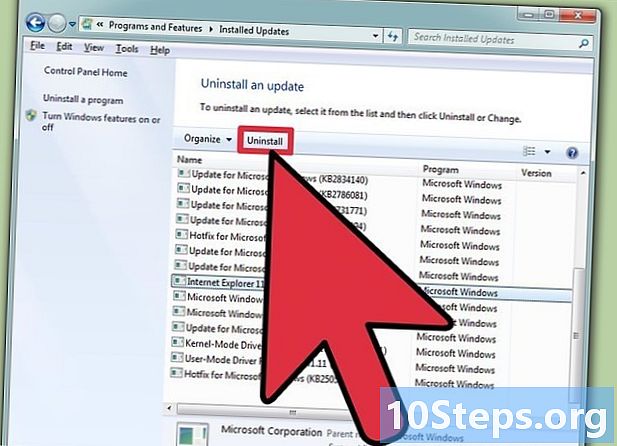
"अनइंस्टॉल" पर क्लिक करें। यदि आपको अपने व्यवस्थापक पासवर्ड या पुष्टि के लिए संकेत दिया जाता है, तो संबंधित जानकारी दर्ज करें। फिर आपसे पूछा जाएगा कि क्या आप सुनिश्चित हैं कि आप इस ऑपरेशन को पूरा करना चाहते हैं। -

"हाँ" पर क्लिक करें। -
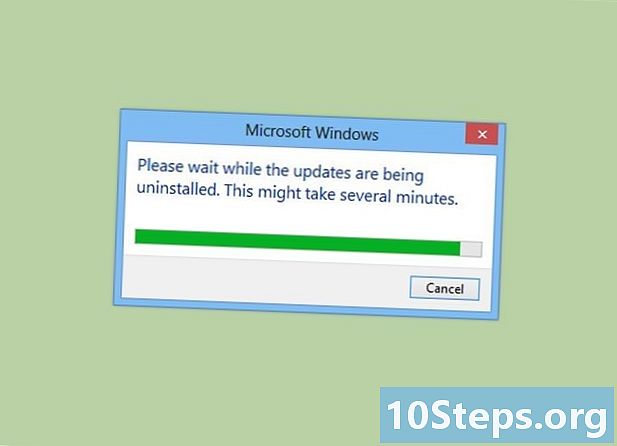
Internet Explorer 8 की स्थापना रद्द करने के लिए अपने कंप्यूटर की प्रतीक्षा करें। इसमें कुछ क्षण लगेंगे। -
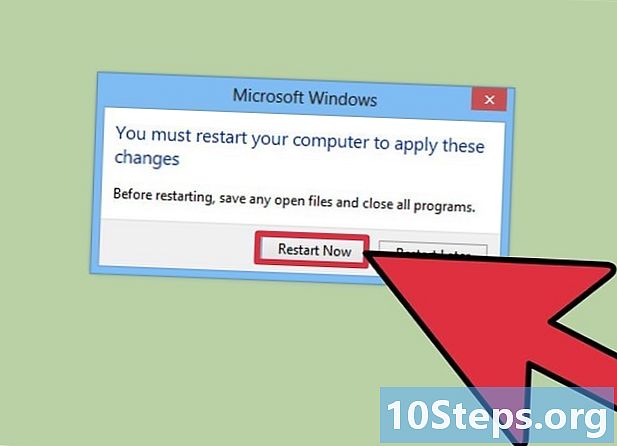
अपने कंप्यूटर को पुनरारंभ करें। आपके कंप्यूटर को पुनरारंभ करने से प्रक्रिया पूरी हो जाएगी।
विधि 4 Internet Explorer 7 की स्थापना रद्द करें
-
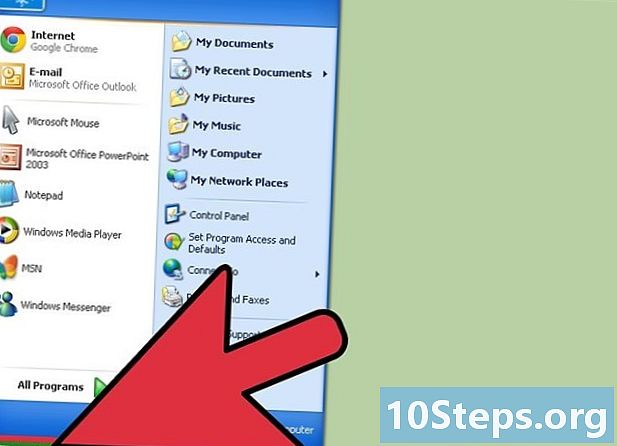
प्रारंभ पर क्लिक करें। -
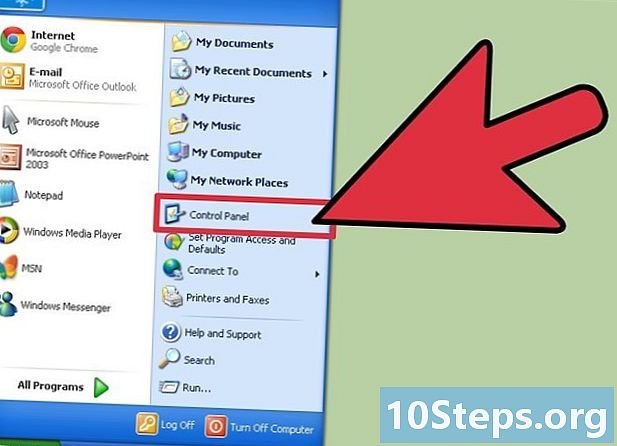
कंट्रोल पैनल पर क्लिक करें। -

"प्रोग्राम जोड़ें या निकालें" पर क्लिक करें। -

"इंटरनेट एक्सप्लोरर 7" पर क्लिक करें। इस विकल्प के मिलने तक नीचे स्क्रॉल करें। -

"बदलें / निकालें" पर क्लिक करें। -

अपने कंप्यूटर को पुनरारंभ करें। इससे प्रक्रिया पूरी हो जाएगी।